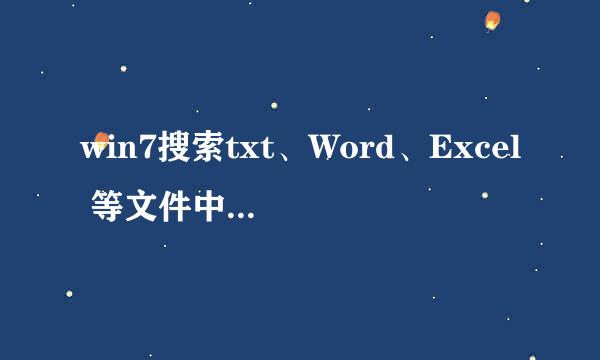Excel2007表格设置密码方法怎样给Excel表格加密
编辑:Simone
2024-11-09 02:17:09
608 阅读

我们使用Excel程序编辑好Excel工作表后,需要给编辑好的Excel工作表进行加密,这样才能保证文件的安全。那么,在Excel2007表格编辑软件怎样给Excel表格加密呢?一起来了解下吧!
一、鼠标左键双击电脑桌面上的Excel2007表格程序图标,将其打开运行。并在运行的Excel2007表格程序中,打开需要加密的Excel表格文件。如图所示;
二、在打开的Excel表格窗口,点击左上角的office图标,在弹出的菜单选项框中,选择“另存为”选项点击它。如图所示;
三、在打开的另存为对话框中,选择需要保存的文件路径,然后再点击工具旁边的倒三角按钮图标,在弹出的选项列表中选择“常规保存”点击它。如图所示;
四、在打开的常规选项对话框中,在“打开文件时的密码”和“修改此文件时的密码”中输入我们要设定的密码,然后再点击“确定”按钮。如图所示
五、在弹出的打开文件时“确认密码”对话框中,再次输入密码,而后再次点击“确定”按钮。如图所示;
六、在弹出的再次键入修改文件时“确认密码”对话框中,再次输入密码,而后再次点击“确定”按钮。如图所示;
七、返回到另存为对话框中,点击“保存”按钮即可。如图所示;
八、当我们再次打开加密的Excel表格文件时,就会提示要求我们输入密码才能打开。如图所示;
版权声明:本站【趣百科】文章素材来源于网络或者用户投稿,未经许可不得用于商用,如转载保留本文链接:https://www.qubaik.com/answer/53532.html